Sony Vegas Movie Studio Handleiding
Sony
Foto- en/of videosoftware
Vegas Movie Studio
Lees hieronder de 📖 handleiding in het Nederlandse voor Sony Vegas Movie Studio (7 pagina's) in de categorie Foto- en/of videosoftware. Deze handleiding was nuttig voor 186 personen en werd door 2 gebruikers gemiddeld met 4.5 sterren beoordeeld
Pagina 1/7

Aifoon vzw
2007
Deze informatie is onderworpen aan een Creative Commons Licentie.
http://creativecommons.org/licenses/by-nc-nd/2.0/be/
Handleiding Vegas Movie Studio
0. Inleiding
Vegas is een softwareprogramma dat zowel geluid- als beeldfragmenten kan monteren.
Er bestaan massa’s dergelijke programma’s, maar voor onze manier van werken is het
de meest eenvoudige, stabiele, veelzijdige en betaalbare applicatie dat momenteel op de
markt is. (Eigen aan deze programma’s, is dat wellicht op dit moment van schrijven deze
“beperkte waarheid” alweer gedateerd is;-))
Je vindt het programma op hun website
(http://www.sonycreativesoftware.com/products/product.asp?pid=446), in FNAC of
MediaMarkt voor 50 euro.
1. Hoe start je een nieuw project?
Voor het maken van een klankverhaal openen
we Vegas en klikken we bovenaan het menu op
File en daarna op New.
We controleren of de instellingen correct zijn
ingevuld.
PCM (uncompressed)
Sample rate: 44.1kHz
Bit resolution: 16 bit
Kloppen deze instellingen? Dan drukken we op
OK
2 Hoe laad je audio- en videobestanden in jouw project?
Audio- of videobestanden krijg je op je computer door ze op te nemen (record) of te
capteren.
2.1 Audio
Als je werkt met een flashrecorder, worden de opgenomen bestanden op de computer
gezet, door het toestel via een USB-kabel met de computer te verbinden. De computer
herkent de flashkaart direct als een harde schijf en dan is het enkel een kwestie van de
jouw bestanden weg te slepen naar de juiste folder. Doe dit vooraleer Vegas is
opgestart. Zoniet dan moet je op F5 (bovenaan je computerklavier) drukken om te
refreshen. Op die manier zal Vegas een actualisatie weergeven van de bestanden.
Audio kun je ook altijd rechtstreeks opnemen via een microfoon of een toestel dat je
geluid afspeelt (bv. een minidisk) door op de recordknop te drukken .

Aifoon vzw
2007
Deze informatie is onderworpen aan een Creative Commons Licentie.
http://creativecommons.org/licenses/by-nc-nd/2.0/be/
Hierbij moet je wel goed opletten wat op je geluidskaart geselecteerd staat als opname!
Dit kun je controleren via / programs accessoiries entertainment / / / volume
control / options properties recording / / .
2.2 Video
Videobestanden kunnen via een Hard Disk Camcorder op de harde schijf van je
computer geplaatst worden, maar je kunt ook rechtstreeks opnemen met Vegas. Dit
doen we via (links boven in het programma) en klikken daarna op File Capture video.
3. Monteren geblazen. Een overzicht.
Het scherm bestaat uit drie grote onderdelen
Deel 1 is het montageveld en bedienen we met de knoppen (play, stop, skip,...) eronder
Deel 2 is de databank met geluid- en beeldmateriaal en bedienen we met de knoppen
(play, stop, skip,...) erboven. Dit werkt zoals Verkenner of Explorer van je
besturingssysteem.
Deel 3 is de weergave van de beeldmontage.
Ps: Weergave van audiomontage gebeurt via speakers of koptelefoon.
Om een geluidsbestand in je project binnen te halen ga je met de muis op je bestand
staan. Je klikt erop en je sleept het naar de plaats waar het moet staan in je compositie
en dan pas laat je de muisklik los. Het programma maakt zelf een audio- of videospoor
aan naar gelang het type bestand. Je kunt meerdere bestanden op een spoor onder en
achter elkaar zetten.
1
3
2
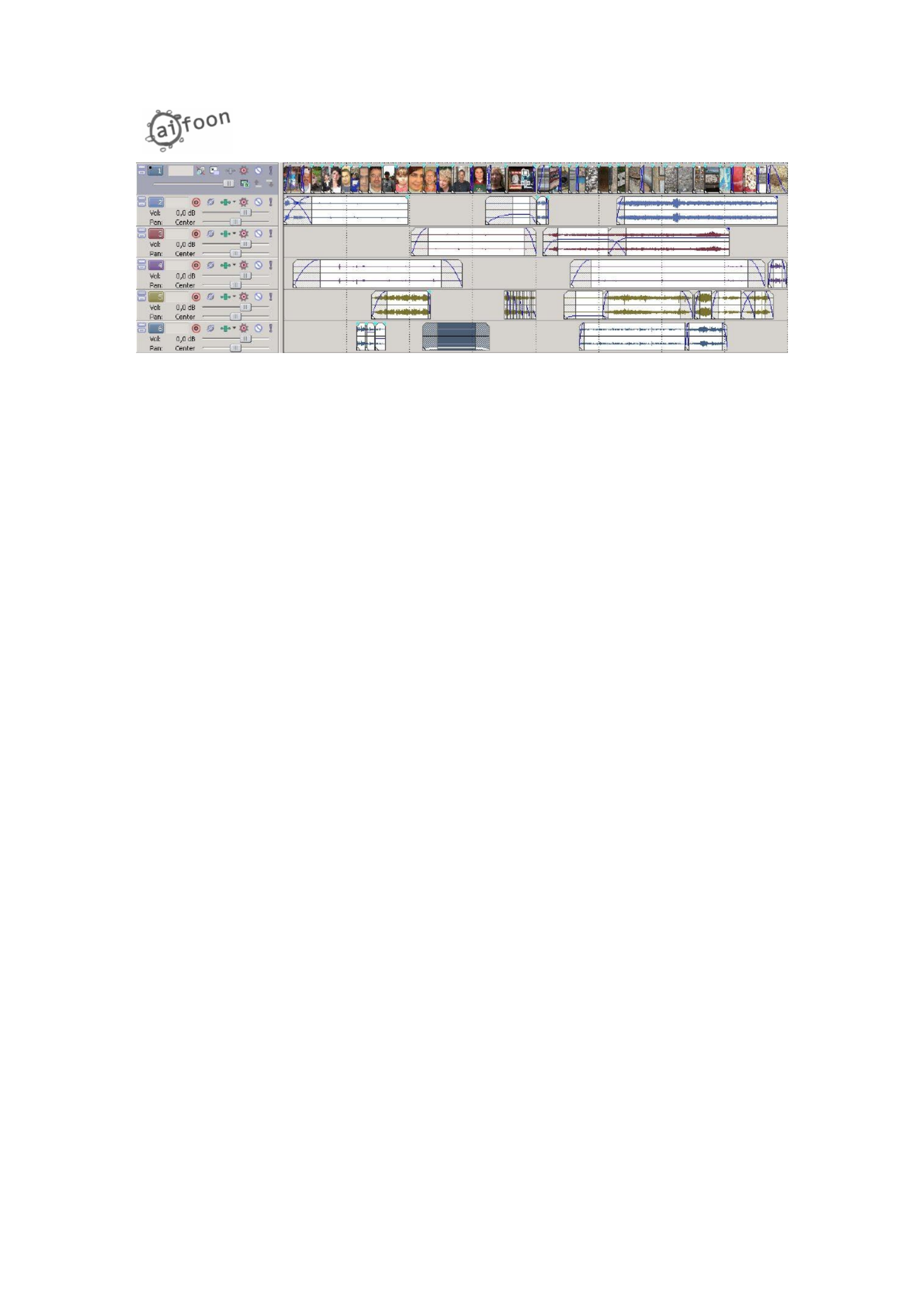
Aifoon vzw
2007
Deze informatie is onderworpen aan een Creative Commons Licentie.
http://creativecommons.org/licenses/by-nc-nd/2.0/be/
Je kunt geen audio bestand op een video spoor zetten en vice versa. Daarom raden we
aan om naar de extension’s van een bestand te kijken.
Extention van geluid: *.wav, *.mp3, ...
Extention van film: *.avi, *.mp2, ...
Extention van foto: *.jpg, *.tif, *.gif, ...
4. Hoe gaan we geluiden bewerken?
De meeste montageprogramma’s hebben ongelofelijk veel mogelijkheden om effecten
toe te passen op geluid en beeld. Omdat bij ons de creatieve expressie centraal staat
kiezen we ervoor om enkel te knippen, te plakken, volumeregeling en panning toe te
passen. Alle andere effecten leiden ons te ver af van de essentie, namelijk het vertellen
van een verhaal.
4.1 Knippen
Knippen heet bij Vegas splitsen. Je selecteert het blokje dat gesplitst moet worden door
één keer op het blokje te klikken met je muis. Het blokje verandert van kleur. Je plaatst
de cursor op de plaats waar geknipt moet worden en vervolgens drukt je op de letter S
van splitsen. Als je voorzichtig aan je muiswieltje draait zul je zien dat je kunt
inzoomen en uitzoomen. Dit kan handig zijn om preciezer te werken en tegelijk het
overzicht te bewaren.
Stel dat je de ambiance van de speelplaats wil opnemen, maar op het einde van je
opname staat een rinkelende schoolbel en die wil je er niet bij, dan kan deze eruit
geknipt worden. Selecteer het blokje speelplaats-geluid. Zoek waar de schoolbel
precies begint en druk op . Het blokje bestaat nu uit twee delen: één deel speelplaats S
en één deel schoolbel. Om de schoolbel te verwijderen, selecteer je het deeltje
schoolbel en druk dan op je computerklavier op of del delete.
Stel dat de schoolbel middenin je ambiance van de spelende kinderen staat en je wil de
irritante bel eruit knippen dan moet er twee keer gesplitst worden. Eén keer voor en één
keer na de schoolbel. Als je dit gedaan hebt wordt bestaat het blokje uit drie delen en
Product specificaties
| Merk: | Sony |
| Categorie: | Foto- en/of videosoftware |
| Model: | Vegas Movie Studio |
Heb je hulp nodig?
Als je hulp nodig hebt met Sony Vegas Movie Studio stel dan hieronder een vraag en andere gebruikers zullen je antwoorden
Handleiding Foto- en/of videosoftware Sony

9 Maart 2023
Handleiding Foto- en/of videosoftware
- Foto- en/of videosoftware Nikon
- Foto- en/of videosoftware Canon
- Foto- en/of videosoftware Lego
- Foto- en/of videosoftware Acronis
- Foto- en/of videosoftware Adobe
- Foto- en/of videosoftware Apple
- Foto- en/of videosoftware Atomix
- Foto- en/of videosoftware AVM
- Foto- en/of videosoftware Axis
- Foto- en/of videosoftware Google
- Foto- en/of videosoftware Hasbro
- Foto- en/of videosoftware Hema
- Foto- en/of videosoftware IRIS
- Foto- en/of videosoftware Korg
- Foto- en/of videosoftware LevelOne
- Foto- en/of videosoftware LibreOffice
- Foto- en/of videosoftware Magix
- Foto- en/of videosoftware Microsoft
- Foto- en/of videosoftware Nuance
- Foto- en/of videosoftware Pinnacle
- Foto- en/of videosoftware Razer
- Foto- en/of videosoftware Roland
- Foto- en/of videosoftware Roxio
- Foto- en/of videosoftware Smartwares
- Foto- en/of videosoftware Sonos
- Foto- en/of videosoftware Sweex
- Foto- en/of videosoftware Terratec
- Foto- en/of videosoftware Ulead
- Foto- en/of videosoftware VeraCrypt
- Foto- en/of videosoftware Volkswagen
- Foto- en/of videosoftware Omni
- Foto- en/of videosoftware Bang And Olufsen
- Foto- en/of videosoftware ABBYY
- Foto- en/of videosoftware ABN AMRO
- Foto- en/of videosoftware Albelli
- Foto- en/of videosoftware Antares
- Foto- en/of videosoftware Autodesk
- Foto- en/of videosoftware AVG
- Foto- en/of videosoftware Corel
- Foto- en/of videosoftware CyberLink
- Foto- en/of videosoftware DoorBird
- Foto- en/of videosoftware FileMaker
- Foto- en/of videosoftware Foxit
- Foto- en/of videosoftware IoSafe
- Foto- en/of videosoftware Lavasoft
- Foto- en/of videosoftware Paragon
- Foto- en/of videosoftware Parallels
- Foto- en/of videosoftware Rabobank
- Foto- en/of videosoftware Showpad
- Foto- en/of videosoftware Symantec
- Foto- en/of videosoftware UNIT4
- Foto- en/of videosoftware Western Bank
- Foto- en/of videosoftware Yuki
- Foto- en/of videosoftware Intellinet
- Foto- en/of videosoftware QSC
- Foto- en/of videosoftware PayPal
- Foto- en/of videosoftware Auralog
- Foto- en/of videosoftware Facebook
- Foto- en/of videosoftware 2nd Sense Audio
- Foto- en/of videosoftware Propellerhead
- Foto- en/of videosoftware Teklynx
- Foto- en/of videosoftware Panduit
- Foto- en/of videosoftware X-Rite
- Foto- en/of videosoftware R-Go Tools
- Foto- en/of videosoftware Wireshark
- Foto- en/of videosoftware Gimp
- Foto- en/of videosoftware Laplink
- Foto- en/of videosoftware Nik Software
- Foto- en/of videosoftware Xils Lab
- Foto- en/of videosoftware Cakewalk
- Foto- en/of videosoftware Polyverse
- Foto- en/of videosoftware AccSone
- Foto- en/of videosoftware Mariner Software
- Foto- en/of videosoftware IDIS
- Foto- en/of videosoftware NewBlueFX
- Foto- en/of videosoftware Excire
Nieuwste handleidingen voor Foto- en/of videosoftware

20 Februari 2025

27 Januari 2025

22 Augustus 2024

8 April 2024

3 April 2024

5 Maart 2024

5 Maart 2024

5 Maart 2024

22 Februari 2024

22 Februari 2024